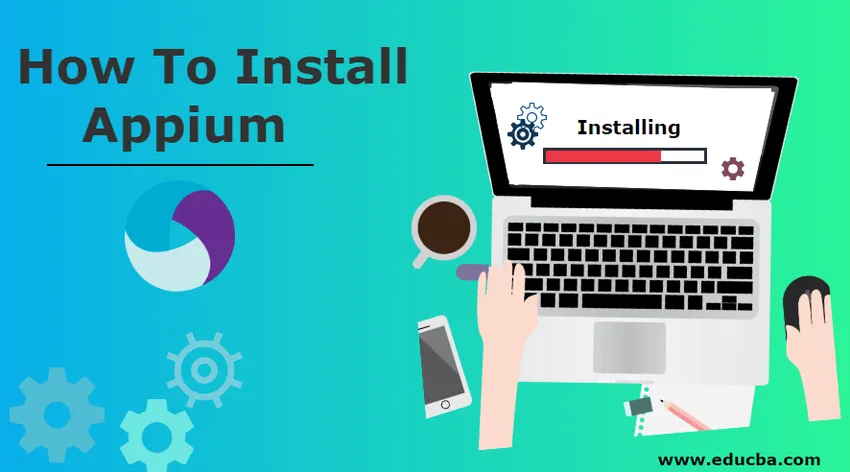
Как установить Appium
Appium - это инструмент для автоматизации тестирования, который используется для тестирования приложений на разных платформах. Appium с открытым исходным кодом и кроссплатформенный. Он в основном используется для автоматизации нативных и гибридных приложений для IOS и Android. В Appium тестовый код может быть написан на любом языке, таком как Java, C #, ruby и т. Д. Поскольку Appium является открытым исходным кодом, его можно легко запускать на нескольких устройствах и эмуляторах для тестирования приложений.
Процесс установки Appium:
Ниже описан процесс установки Appium для Windows и Mac OS:
Шаг 1: Установка Java Development Kit
Человек должен установить JDK в системе. Воспользуйтесь следующей ссылкой, чтобы загрузить и установить JDK https://www.oracle.com/technetwork/java/javase/downloads/index.html.
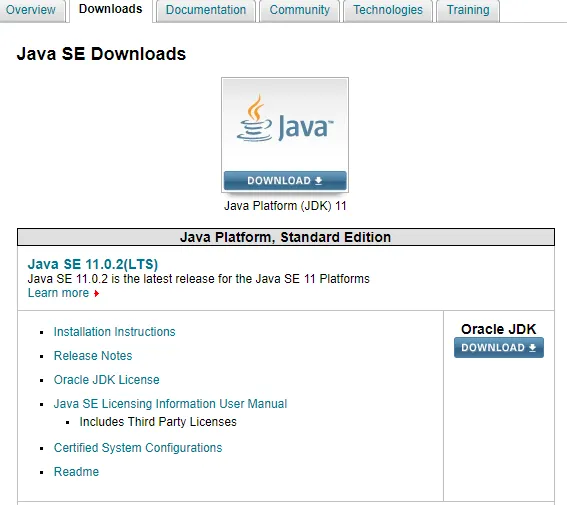
Нажмите на вариант загрузки на экране выше, и появится экран ниже. Выберите Принять лицензионное соглашение.
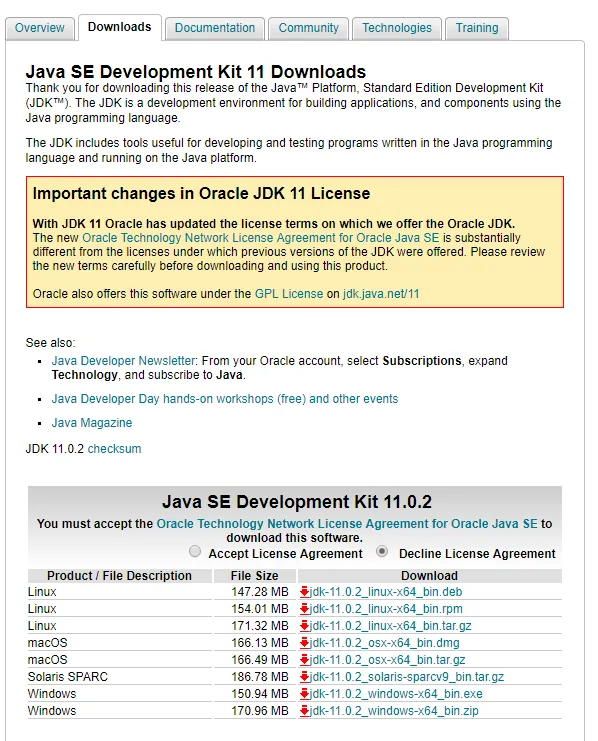
Нажмите на опцию для Windows или Mac и загрузите соответствующий exe-файл в зависимости от платформы . Файл будет загружен и сохранен по вашему локальному пути. Дважды щелкните по exe-файлу и, чтобы запустить установщик, нажмите Run. Установка будет завершена для JDK и закроется.
Шаг 2: Настройка Java-среды
После установки JDK пользователь должен установить путь к среде JAVA_Home.
- Перейдите в Панель управления -> Система или безопасность -> Система -> Выбрать дополнительные параметры.
- Появится всплывающее окно для выбора переменной среды на вкладке «Дополнительно».
- В системной переменной выберите new и введите имя переменной и путь JDK.
Шаг 3: Установите Android SDK и пакеты
Это инструмент, который используется для разработки приложений для мобильных устройств. Загрузите Android SDK по следующей ссылке https://developer.android.com/studio#Other
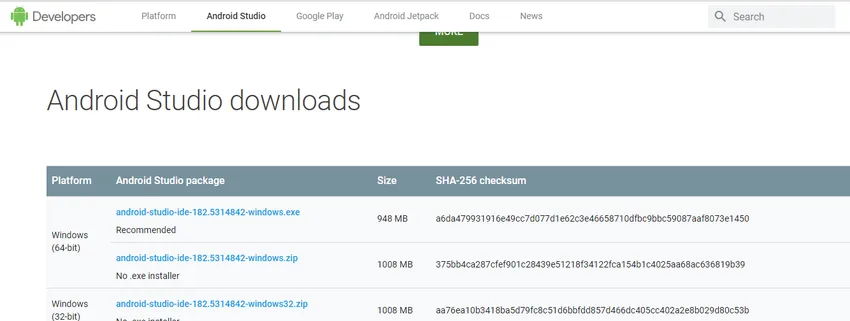
Загрузите инструмент на основе компьютера с ОС Windows, который соответствует вашим системным требованиям. Как только он будет загружен, дважды щелкните на exe и запустите установщик и проверьте пакет Android, необходимый для ваших требований проекта. Установите пакеты и закройте окно после завершения установки.
Шаг 4. Настройка переменной Android
После установки Android SDK необходимо установить путь переменной Android_Home.
- Перейдите в Панель управления -> Система или безопасность -> Система -> Выбрать дополнительные параметры.
- Появится всплывающее окно для выбора переменной среды на вкладке «Дополнительно».
- В системной переменной выберите new и введите имя переменной и путь JDK.
Шаг 5: Установите Node.Js
Appium называется HTTP-сервером, который создает и обрабатывает несколько сеансов веб-драйвера для различных типов платформ. Файл будет загружен и сохранен на локальном компьютере. Затем дважды щелкните исполняемый файл и запустите установщик. Завершите установку и закройте окно.
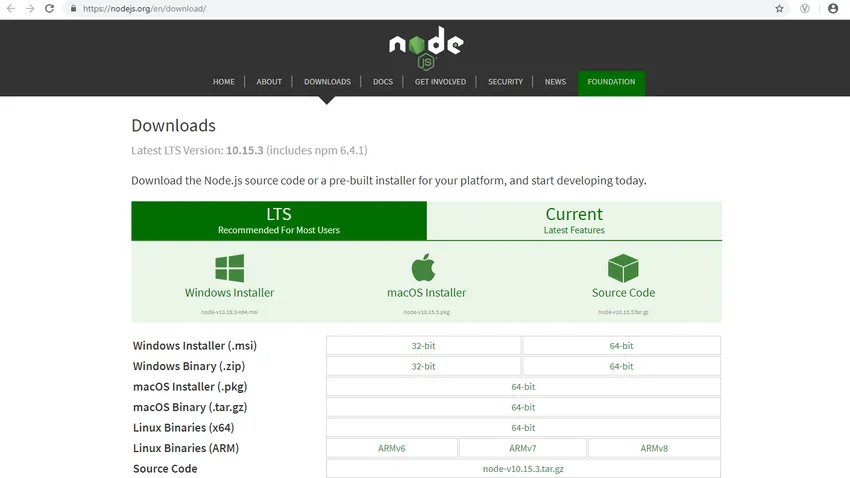
Шаг 6: Установка .Net Framework
При необходимости вы можете загрузить и установить последнюю версию платформы Microsoft .net по следующей ссылке.
https://www.microsoft.com/en-in/download/details.aspx?id=30653
Шаг 7: Загрузите и установите Appium
Чтобы скачать Appium, пожалуйста, используйте следующую ссылку
http://appium.io/downloads.html
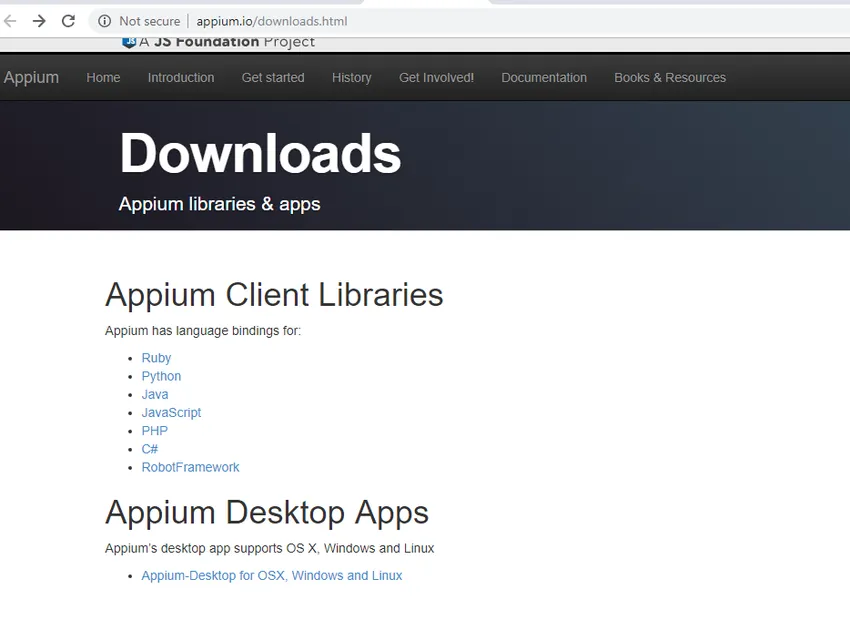
Нажмите на рабочий стол Appium в разделе «Приложения рабочего стола Appium». Проверьте последнюю версию Appium и загрузите папку zip на локальном компьютере. Извлеките папку и дважды щелкните на Appium install exe. После завершения установки Appium появится следующий экран.
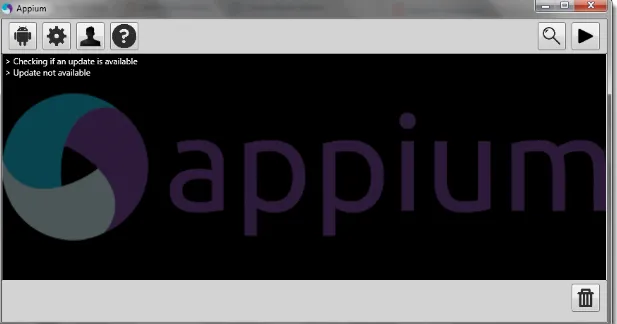
Шаг 8. Включите параметры разработчика на телефоне.
После этого вам нужно включить опцию разработчика в телефоне, чтобы проверять и тестировать приложения для этой конфигурации телефона и ОС.
Шаг 9: Установите PdaNet
PdaNet может быть установлен по следующей ссылке для подключения к различным устройствам на основе платформы http://pdanet.co/a/
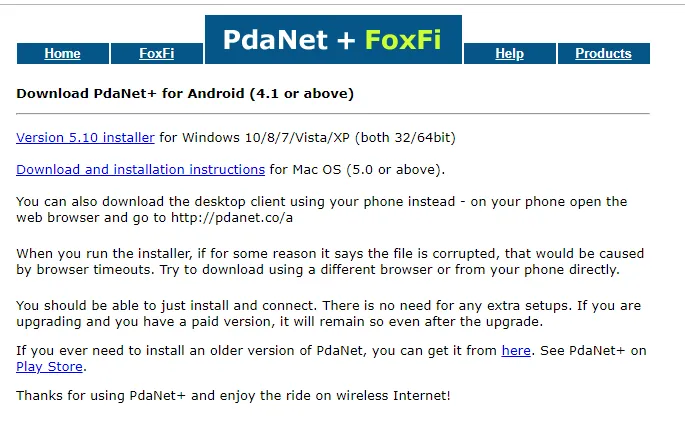
Скачайте и установите его с помощью exe-файла и запустите установщик. Завершите установку.
Шаг 10: Установите Eclipse IDE
Установка Eclipse IDE требуется для настройки проекта и Appium для тестирования проекта https://www.eclipse.org/downloads/. Загрузите последнюю версию, запустите программу установки и завершите установку.
Шаг 11: Добавьте проект Appium в Eclipse
Чтобы продолжить тестирование проекта мобильной автоматизации с помощью скрипта Appium, необходимо загрузить и добавить нижеуказанные JAR-файлы в проект в IDE. JAR-файл GSON, клиент веб-драйвера Selenium и Jar-файл, а также Java-клиент для проекта.
Преимущества использования Appium
- Так как Appium не зависит от платформы, нет необходимости менять язык программирования при изменении платформы. Одни и те же вещи можно использовать на разных платформах.
- Его можно использовать для любых приложений, таких как веб, гибридные и нативные приложения.
- Это быстро и быстро подобрать веб-драйверы.
- Для автоматического тестирования приложений не требуется дополнительный агент.
Вывод - установить Appium
Appium используется для тестирования мобильных приложений, интегрированных с другими инструментами тестирования, такими как селен. Масштабирование в этом инструменте является наиболее важной частью при тестировании приложений. Это очень ограничено. Appium в основном работает в тестовом кейсе на устройстве и слушает прокси-команды с сервера Appium. Он передает команду сценарию автоматизации Appium UI, работающему на устройстве для IOS или Android. Контроллер сценария отправляет инструкцию клиенту, а установленная на устройстве программа начальной загрузки отправляет вывод клиенту, а затем на сервер, чтобы убедиться, что тест пройден или не пройден. Это надежный инструмент для тестирования мобильных приложений для разных платформ.
Рекомендуемые статьи
Это было руководство о том, как установить Appium. Здесь мы обсудили основную концепцию и шаги по установке Appium в нашей системе. Вы также можете посмотреть следующие статьи, чтобы узнать больше -
- Как установить C?
- Как установить селен?
- Как установить Django?
- Как установить JavaScript?